
Maskbookでツイートを暗号化しよう
フルリモート、土日祝休みのホワイト企業にすべりこみました。
はるのんです ₍ ᐢ. ̫ .ᐢ ₎
クリプトエンジニア兼シャッチョの Suj Yan氏からDMで布教されたMaskbookの紹介です。
最近はUniswapが今までより楽にできるとかで広まりつつあります₍ ᐢ. ̫ .ᐢ ₎
↓↓↓暗号化したツイートが出来ます。ゴールはこれ↓↓↓
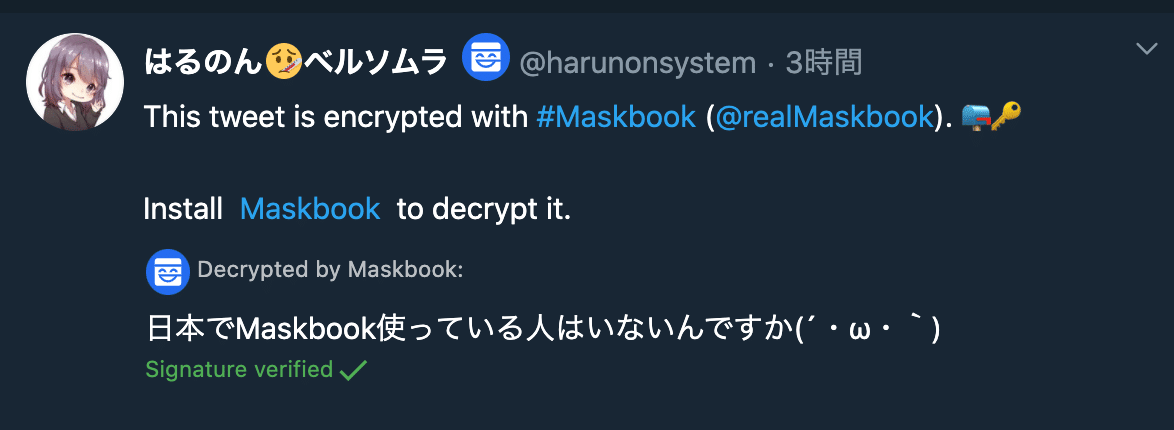
Maskbookというアプリを経由してツイートを暗号化できます。
暗号化って何よ。意味あんのかよ。って思った(俺は思った)人のために。
暗号化とは、データの内容を他人には分からなくするための方法です。 たとえば、コンピュータを利用する際に入力するパスワードが、そのままの文字列でコンピュータ内に保存されていたとしたら、そのコンピュータから簡単にパスワードを抜き取られてしまう危険性があります。(出典↓)
要するに、プライバシーを守りつつユーザーが何らかのアクション(ツイートとか)ができる(ぐらいの認識で今回は良いと思う)のです。
How to
まずブラウザで拡張アプリをインストールします。
https://chrome.google.com/webstore/detail/maskbook/jkoeaghipilijlahjplgbfiocjhldnap
>For Chrome, Edge, Firefox, and Chromium-based browsers.
Safariもよこせ!!!(小声)

プライバシーポリシーを確認してAgree!!!

ユーザーネームを設定してNextをクリック

FacebookやTwitterと連携します(連携することで暗号化した投稿が可能に)

(Twitterで連携すると)Twitterの画面に遷移し、右上にこちらが出てくるのでConnect
ツイートする時に

Compose encrypted post 🔒をクリック

暗号化したいテキストを入力し、オプションやプラグインを選択してFinishをクリック
(画像を投稿したり、暗号化したツイートを見れる人を制限できます)

Finishをクリックで、このような形になるのでツイートする!!!

こうなる!!!
このツイートはEveryoneにしているのでMaskbookをインストール、連携している人は全員見ることができます
ヤッタネ₍ ᐢ. ̫ .ᐢ ₎
Encrypted Option(オプション)
・Red Packet
PluginのRed Packetをクリック

Wallet(ダッシュボードで作成orインポートしたwalletで送金可能)→metamaskを連携させるのが早い
Token→ ETHやDAIなどの通貨を指定
Split Mode(分割モード)→ランダムか平均を指定
Amount per Share→毎株数量(いくら貰えるか)を指定
Shares→何人に配るか
Attached Message→メッセージを挿入
画像の設定では「2USDCを」「5人まで」「(数量は)ランダムに」受け取ることができます。
Send!!!!!!!!!!!!!!!!!!!!!!!
Metamaskを利用しているのでMetamask側のダイアログが出てきます。

確認をクリック!!!
GAS代高すぎ...............................................

トランザクションが確認されました!!!

Red Packetは真っ赤!!!!
今まで同様、オプションも選択できます
Finishをクリックしてツイートしましょう!
↓実際のツイートです↓

Claim this Red Packet with #Maskbook @realMaskbook https://t.co/DGtlHGXdMC
— はるのん🤢 (@harunonsystem) October 4, 2020
・Fle Service
画像つきで暗号化したツイートが出来ます
Compose encrypted postをクリック後、File Serviceをクリックします

画像を選ぶと、画面に表示されます、

公開範囲(閲覧出来る人)を選んでFinish

ツイートできましたね!!!
Previewで見てみましょう₍ ᐢ. ̫ .ᐢ ₎₍ ᐢ. ̫ .ᐢ ₎


・Image Payload
Compose encrypted postを選択

一番下のImage Payloadを選択しつつ、公開範囲とテキストを入力してFinish!!

ツイートしましょう!!!! ₍ ᐢ. ̫ .ᐢ ₎₍ ᐢ. ̫ .ᐢ ₎

ツイート出来ましたね!!!!!!!!!!!!!!!!!!!!!!!
ダッシュボードについて

ブラウザの拡張アプリをクリックして「Enter Dashboard」をクリック

ここに来る

Maskbookを連携しているTwitterのフォロワーが出てきました。
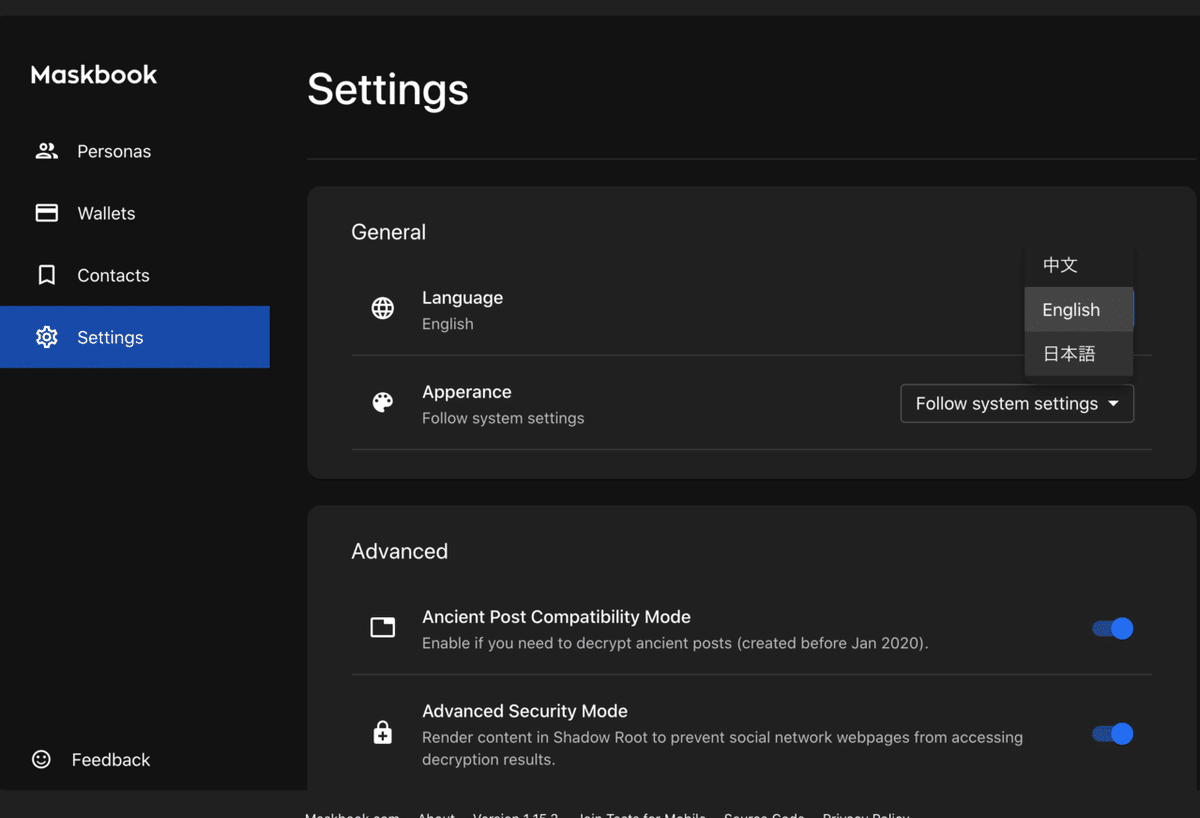
セッティングでは言語を日本語に変えるなど、細かな設定ができます。
MaskbookはGithubにRepositoryがあります。
開発者のSuji Yan氏のTwitterです。
This tweet is encrypted with #Maskbook (@realMaskbook). 📪🔑
— Suji Yan (@suji_yan) September 15, 2020
Install https://t.co/4I68M57wqz to decrypt it.
楽しんでね₍ ᐢ. ̫ .ᐢ ₎
harunonでした
この記事が気に入ったらサポートをしてみませんか?
